
Zalo hiện đang là ứng dụng nhắn tin và gọi điện đang được nhiều người tin dùng hiện nay. Tuy nhiên tiếng nhạc chuông Zalo mặc định đôi khi khiến bạn cảm thấy nhàm chán, bởi chỉ nghe hoài một âm thanh thông báo. Bạn muốn đổi nhạc chuông Zalo sao cho độc đáo và hay nhất thì đừng bỏ qua bài viết dưới đây nhé. Zalozns.vn sẽ hướng dẫn cho bạn cách đổi nhạc chuông Zalo siêu dễ chỉ trong vòng một nốt nhạc.
Nội dung chính [show]
Nhiều người dùng thắc mắc tại sao không để nhạc chuông Zalo cố định mà lại cài nhạc chuông theo sở thích của mình. Theo mình cài nhạc chuông Zalo có thể vì một vài nguyên nhân sau đây:
Đó là bạn muốn tạo sự khác biệt với mọi người khi có thông báo cuộc gọi từ Zalo. Chỉ cần nghe tiếng nhạc chuông đó thì mọi người cũng sẽ nhận biết được là bạn đang có một cuộc gọi từ Zalo. Cũng có thể là bạn đã quá nhàm chán với nhạc chuông cố định, bạn bị làm phiền và không muốn nghe thấy tiếng chuông đó nữa. Vì vậy bạn muốn thay đổi nhạc chuông Zalo để tránh được những điều này.
Hơn nữa, việc cài nhạc chuông Zalo cũng thể hiện được bạn là một người rất có gu âm nhạc đấy nhé. Vậy thì làm thế nào để cài được nhạc chuông Zalo, các bạn theo dõi ở các phần tiếp theo nhé!
Zalo mới cập nhật tính năng cho phép bạn thay đổi nhạc chuông Zalo khi có cuộc gọi tới thay vì nhạc chuông mặc định đã được cài đặt sẵn trong ứng dụng. Bạn có thể lựa chọn nhiều kiểu âm thanh khác nhau (như một bài hát, tiếng nhạc,...) thậm chí bạn có thể cài đặt nhạc chuông điện thoại làm nhạc chuông cho Zalo khi có cuộc gọi Zalo tới. Sau đây mình sẽ hướng dẫn cho các bạn cách cài nhạc chuông cho Zalo trên máy tính, điện thoại sao cho đúng cách và nhanh chóng nhất.
Hướng dẫn cách cài nhạc chuông Zalo trên điện thoại
Cách hướng dẫn đổi nhạc chuông này được thực hiện trên điện thoại Android, bạn có thể thực hiện các bước tương tự trên điện thoại của bạn với phiên bản ứng dụng Zalo mới nhất. Các bước thực hiện như sau:
Bước 1: Đầu tiên bạn vào ứng dụng Zalo, sau đó chọn biểu tượng “Cá nhân”.
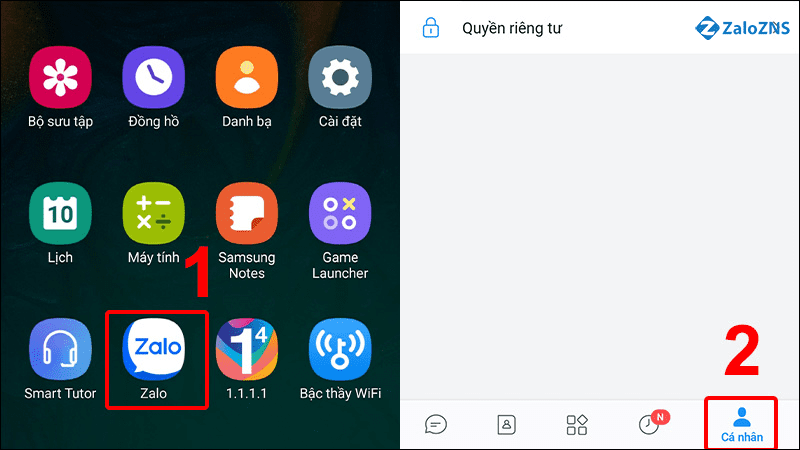
Vào biểu tượng "Cá nhân" góc bên phải màn hình
Bước 2: Sau đó bạn nhấn vào biểu tượng “Cài đặt” hình bánh răng cưa ở góc bên phải màn hình rồi nhấn chọn “Cuộc gọi”.
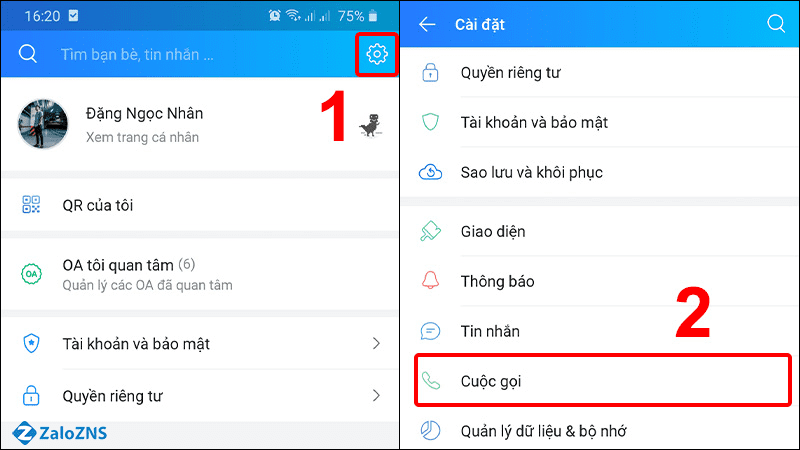
Nhấn chọn biểu tượng "Cài đặt" sau đó nhấn chọn "Cuộc gọi"
Bước 3: Lúc này, bạn nhấn chọn vào “Nhạc chuông” và lựa chọn kiểu nhạc chuông mà bạn muốn đặt
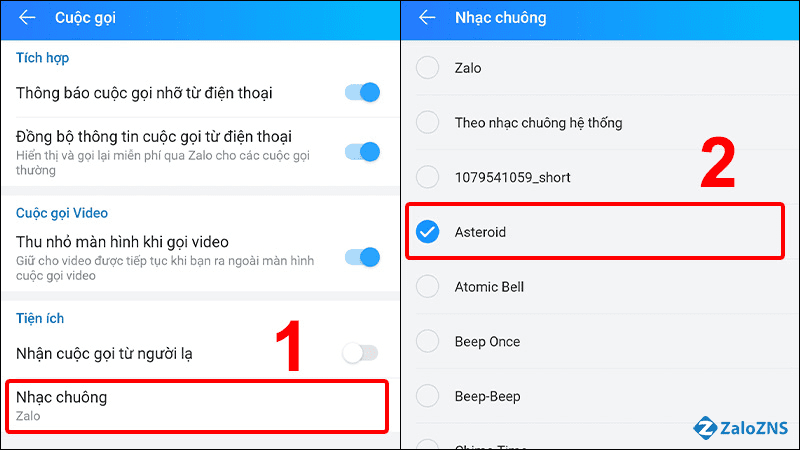
Cuối cùng nhấn chọn nhạc chuông muốn cài đặt
Như vậy chỉ với 3 bước đơn giản là bạn đã có thể cài nhạc chuông Zalo trên điện thoại đúng cách mà vô cùng nhanh chóng rồi đó.
Hướng dẫn cách cài nhạc chuông Zalo trên máy tính
Khác với trên điện thoại, bạn không thể cài nhạc chuông Zalo theo sở thích của bạn được mà bạn chỉ có thể bật chế độ âm thanh khi có thông báo tin nhắn (hoặc cuộc gọi) ở trên máy tính. Để bật nhạc chuông mặc định của Zalo trên máy tính, bạn thực hiện các thao tác sau đây:
Bước 1: Bạn truy cập vào ứng dụng Zalo PC hoặc Zalo trình duyệt web.
Bước 2: Bạn nhấn chọn “Cài đặt” trong biểu tượng bánh răng cưa ở góc cuối bên trái màn hình.
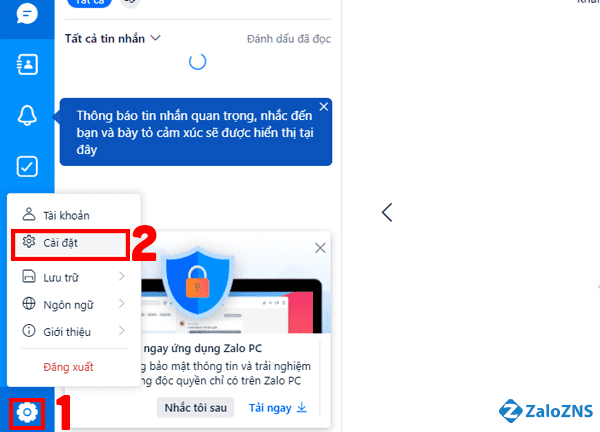
Chọn biểu tượng "Cài đặt" hình bánh răng cưa
Bước 3: Lúc này có một khung cửa sổ được hiện lên, bạn nhấn chọn thanh “Thông báo”
Bước 4: Bạn đổi thông báo từ Tắt sang Bật, sau đó bạn nhấn chọn vào “Phát âm thanh khi có tin nhắn & thông báo mới”.
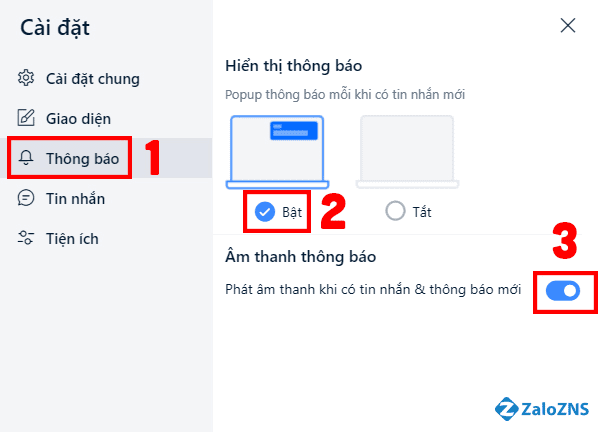
Chọn "Bật" và nhấn chọn “Phát âm thanh khi có tin nhắn & thông báo mới”
Bạn đã bật thành công nhạc chuông Zalo trên máy tính rồi nhé, nhưng chỉ có thể bật âm thanh mặc định của Zalo mà không thể thay đổi nhạc chuông Zalo theo sở thích của mình được.
Cách đổi nhạc chuông Zalo trên điện thoại
Cách hướng dẫn đổi nhạc chuông này được thực hiện trên điện thoại iPhone, các bước thực hiện như sau (Các bạn thực hiện tương tự với các thiết bị có cùng hệ điều hành IOS):
Bước 1: Bạn truy cập vào ứng dụng Zalo, sau đó chọn mục “Cá nhân” trên thanh công cụ.
Bước 2: Sau đó bạn chọn biểu tượng “Cài đặt” hình bánh răng cưa ở góc trên cùng bên phải -> click vào “Cuộc gọi”.
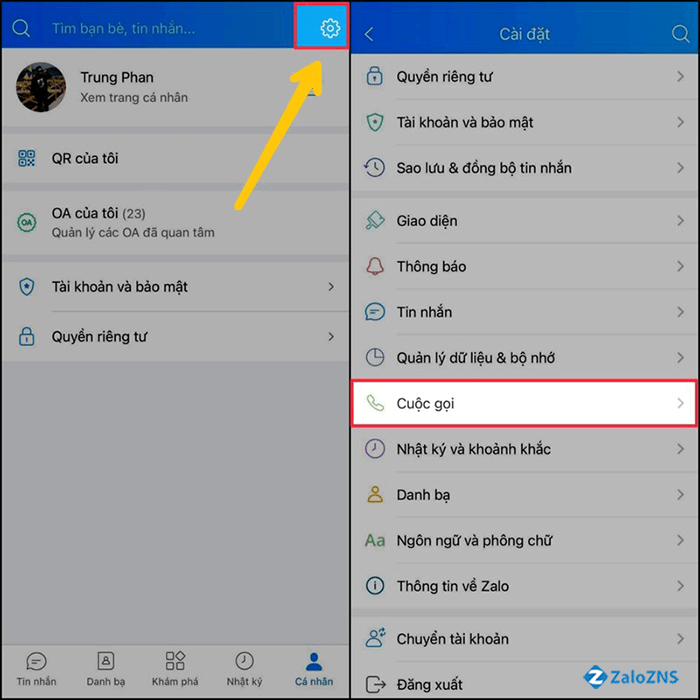
Chọn "Cài đặt" và sau đó nhấn chọn "Cuộc gọi"
Bước 3: Tại bước này, bạn lựa chọn mục “Nhạc chuông” trong mục “Cuộc gọi”. Sau đó sẽ có 3 lựa chọn để bạn thay đổi nhạc chuông Zalo: Nhạc chuông Zalo đã được mặc định sẵn; Theo nhạc chuông hệ thống; Nhạc chuông khác.
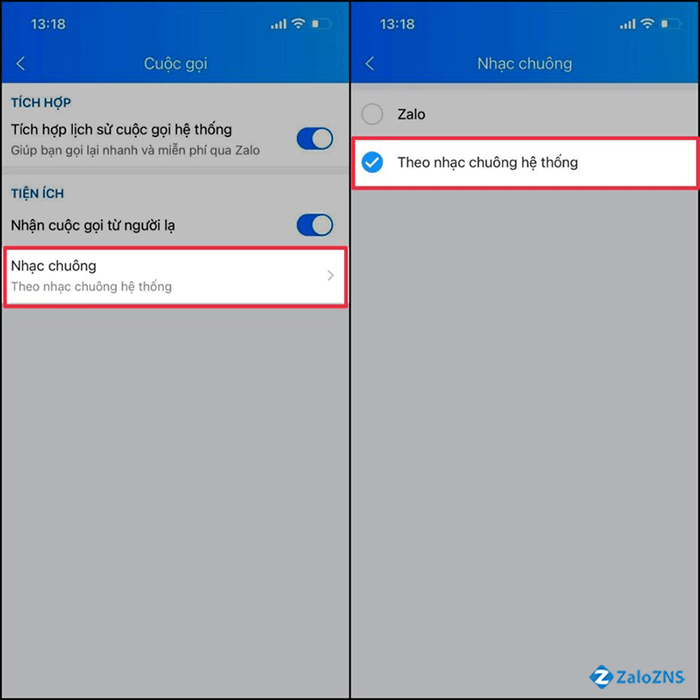
Nhấn chọn "Nhạc chuông khác"
Bước 4: Để thay đổi nhạc chuông Zalo thì bạn nhấn chọn vào “Nhạc chuông khác”, lúc này sẽ hiện một loạt các bài hát để bạn lựa chọn làm nhạc chuông Zalo -> Bạn kéo và lướt chọn nhạc chuông Zalo mà bạn muốn đổi.
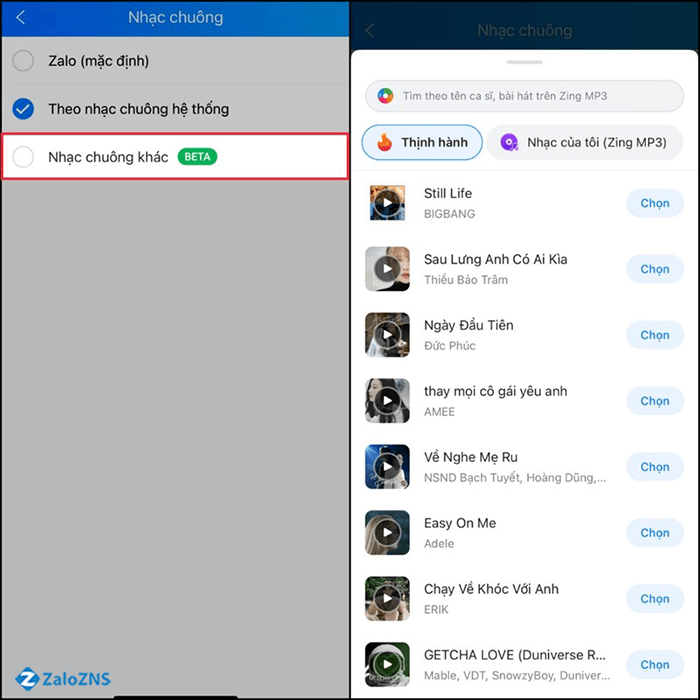
Lựa chọn nhạc để đổi nhạc chuông Zalo
Cách đổi nhạc chuông Zalo trên điện thoại rất đơn giản và nhanh chóng phải không nào. Bạn đã có thể tạo được sự khác biệt với mọi người khi thay đổi nhạc chuông Zalo bằng những bài hát vô cùng chất và thu hút!
Cách đổi nhạc chuông Zalo trên máy tính
Tương tự với cách cài nhạc chuông Zalo trên máy tính, thì bạn không thể đổi nhạc chuông Zalo trên máy tính bằng những âm thanh khác được. Bởi vì âm thanh thông báo tin nhắn và cuộc gọi của Zalo trên máy tính đã được đặt mặc định. Bạn chỉ có thể tắt hoặc bật nó lên được thôi, vậy để bật nhạc chuông mặc định của Zalo trên máy tính, bạn thực hiện các thao tác sau đây:
Bước 1: Bạn truy cập vào ứng dụng Zalo PC hoặc Zalo trình duyệt web.
Bước 2: Bạn nhấn chọn “Cài đặt” trong biểu tượng bánh răng cưa ở góc cuối bên trái màn hình.
Bước 3: Lúc này có một khung cửa sổ được hiện lên, bạn nhấn chọn thanh “Thông báo”
Bước 4: Bạn đổi thông báo từ Tắt sang Bật, sau đó bạn nhấn chọn vào “Phát âm thanh khi có tin nhắn & thông báo mới”.
Đây chỉ là các bước mình hướng dẫn các bạn cách bật nhạc chuông trên máy tính còn Zalo vẫn chưa hỗ trợ đổi nhạc chuông Zalo trên máy tính. Nếu sắp tới Zalo có cập nhật tính năng này thì mình sẽ cập nhật và hướng dẫn chi tiết cho các bạn cách thực hiện sau nhé!
Để kiểm tra các thao tác đổi nhạc chuông cho Zalo có thành công như mình đã hướng dẫn hay không? Các bạn chỉ cần nhờ bạn bè, gia đình, đồng nghiệp sử dụng tài khoản Zalo để gọi điện cho tài khoản Zalo của bạn. Chỉ cần khi cuộc gọi đến bạn nghe thấy được âm thanh Zalo mà bạn đã cài trước đó thì bạn đã đổi thành công nhạc chuông cho Zalo của mình rồi nhé. Và sau đó, mỗi khi bạn có cuộc gọi Zalo thì nhạc chuông bạn đã đổi sẽ được phát và nó cũng thể hiện gu âm nhạc của bạn là sâu lắng nhẹ nhàng hay đậm chất Hiphop. Đôi khi nó còn tạo ấn tượng với nhiều người xung quanh và cũng là dấu hiệu nhận biết của bạn khi có cuộc gọi Zalo đó.
Còn trong trường hợp, bạn đã thực hiện các thao tác đổi nhạc chuông Zalo theo như mình đã hướng dẫn ở trên mà chưa thay đổi thành công. Thì bạn nên kiểm tra kỹ lại xem có đúng theo từng mình đã hướng dẫn chưa nhé! Chỉ cần làm theo cách hướng dẫn ở trên thì việc đổi nhạc chuông cho Zalo là thành công 100%.
Làm thế nào để giao diện trang cá nhân Zalo của bạn trở nên thu hút và đặc biệt hơn so với người khác. Đó là bạn nên cài nhạc nền cho giao diện trang cá nhân Zalo của mình. Tuy nhiên tính năng này lại ít được nhiều người biết đến và không biết cách cài đặt và thực hiện như thế nào cho đúng. Vì vậy sau đây mình sẽ hướng dẫn chi tiết, cụ thể cách cài nhạc nền cho giao diện trang cá nhân Zalo của bạn. Các bước thực hiện như sau:
Bước 1: Bạn mở ứng dụng Zalo trên điện thoại, sau đó nhấn chọn vào “Cá nhân” biểu tượng góc bên phải màn hình, sau đó bạn click tiếp vào ảnh đại diện trang cá nhân tài khoản Zalo của mình.
Bước 2: Lúc này, bạn nhấn vào “Cài nhạc nền” để lựa chọn nhạc mà bạn muốn đặt.
Bước 3: Bạn có thể nhấn ngay vào nút “Chọn” ở ngay danh sách bài hát đang thịnh hành gần đây hoặc bạn gõ từ khóa tìm kiếm bài hát bạn muốn từ Zing MP3.
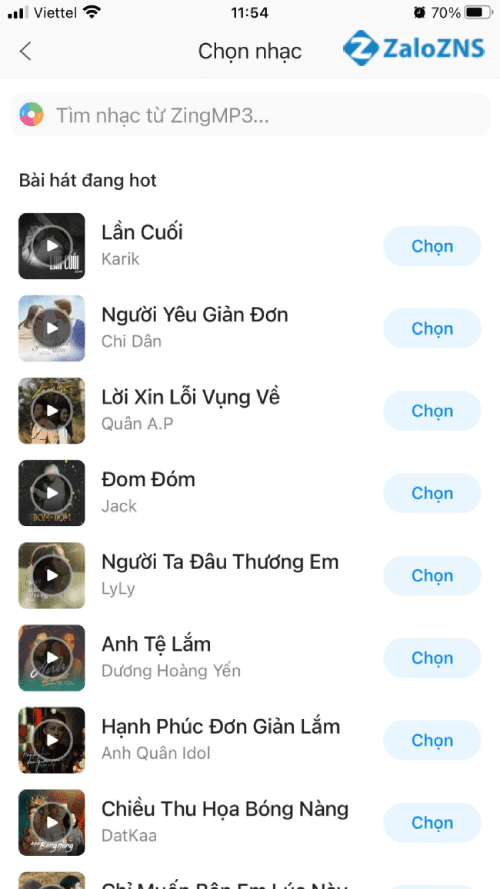
Lựa chọn bài hát bạn muốn cài nhạc nền cho giao diện trang cá nhân Zalo của bạn
Bước 4: Sau khi chèn nhạc thành công trên trang cá nhân Zalo của bạn sẽ hiện dòng chữ “Cập nhật nhạc nền thành công”.
Bước 5: Lúc này, bài hát được cài sẽ tự động phát khi bất kỳ ai vào giao diện trang cá nhân của bạn. Nếu như bạn muốn thay đổi bài hát vừa chọn thì nhấn vào tên bài hát trên ảnh nền.
Bước 6: Sau nhấn vào bài hát trên ảnh nền, bạn nhấn chọn vào nút “Gỡ” để tắt bỏ nhạc nền trên Zalo. Hoặc bạn muốn thay thế bằng bài hát khác thì nhấn vào nút “Chọn bài hát” và thực hiện lại tương tự theo các bước ở trên.
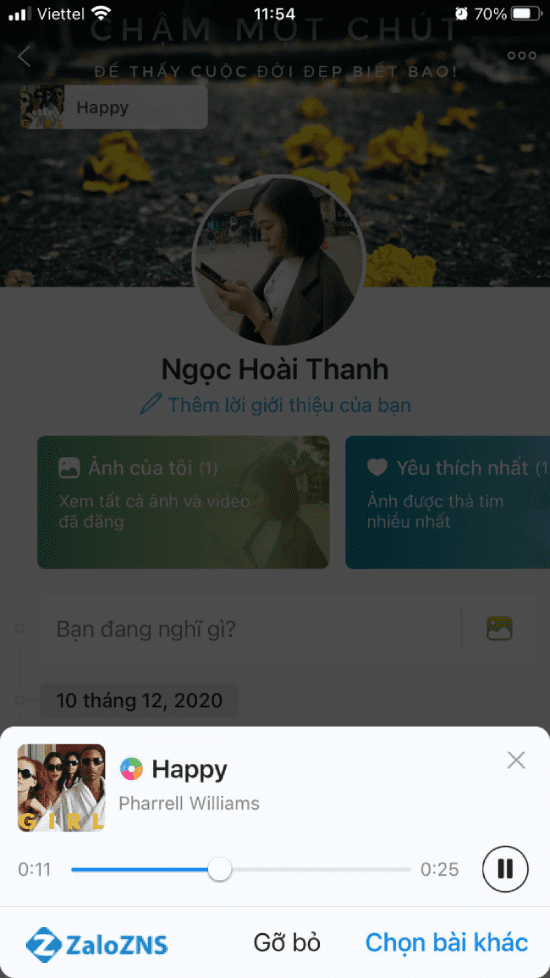
Gỡ hoặc lựa chọn nhạc nền khác
Với tính năng cài nhạc nền cho giao diện trang cá nhân Zalo mà giao diện trang cá nhân của bạn đã trở nên thú vị và sôi động hơn rất nhiều. Bạn có thể lựa chọn nhiều bài hát và thay đổi mỗi ngày với kho nhạc nền đa dạng, phong phú tất cả các thể loại nhạc được lấy từ kho ZingMP3. Cách thực hiện mình đã hướng dẫn ở trên, vô cùng tỉ mỉ, chi tiết và các bước thực hiện cũng rất nhanh chóng. Vậy nên hãy thêm nhạc nền vào trang cá nhân Zalo của mình để tạo nét độc đáo nhé! Nhỡ đâu lại thu hút crush của bạn thì sao nhỉ khi hai người lại có gu âm nhạc giống nhau.
Trên đây là bài hướng dẫn nhanh cách cài và đổi nhạc chuông cho Zalo của bạn vô cùng nhanh chóng. Hy vọng với những hướng dẫn ở trên các bạn sẽ lựa chọn được cách thức đổi nhạc chuông Zalo sao cho phù hợp với mình và thực hiện thành công. Nếu như bạn thấy bài viết này rất thú vị và hữu ích thì mình rất mong các bạn sẽ chia sẻ những thông tin này đến bạn bè, gia đình hoặc những người xung quanh bạn.
Chúc bạn có những trải nghiệm mới mẻ cùng những giai điệu độc lạ của nhạc chuông Zalo mà bạn đã lựa chọn để cài đặt. Đọc thêm nhiều bài hướng dẫn khác tại Zalozns.vn nhé!
Đọc thêm: 5 cài đặt âm thanh Zalo mới nhất mà nếu bạn biết sẽ sử dụng tuyệt vời hơn nhiều

Chi phí chỉ từ 50 VNĐ/ tin, gửi được hình ảnh và có nút CTA
Nhanh tay đăng ký để nhận ưu đãi
Nhận tư vấn